- Wat is de foutcode NW-31295-0?
- Methode 1: Reset of herstart uw router:
- Stappen om uw apparaat opnieuw op te starten:
- Stappen om uw apparaat te resetten:
- Methode 2: Repareer het PlayStation Network:
- Methode 3: Houd uw console dichter bij uw router:
- Methode 4: Wijzig uw DNS in Google DNS:
- Methode 5: Maak verbinding met 2,4 GHz draadloos netwerk:
- Hoe laat ik mijn PS4 repareren of vervangen?
- Hoe PS4 te repareren zegt dat ik PlayStation Plus nodig heb?
- Hoe de download van de PS4-systeemsoftware vast te zetten?
- Hoe problemen met bevriezing en bevriezing van de PS4 op te lossen?
- Waarom zegt mijn PS4 dat ik geen PlayStation Plus heb?
- Hoe speel ik PS4-games op pc met PlayStation Plus premium?
- Hoe lid worden van PS Plus op PS5?
- Kan ik mijn PlayStation Plus-voordelen delen op PS5 en PS4?
- Hoe de PS4-systeemsoftware updaten?
- Waarom wordt mijn PS4-update niet uitgevoerd?
- Hoe te repareren PS5 zal software niet updaten?
- Wat moet ik doen als mijn PS4-systeemsoftware vastloopt?
Onlangs hebben PS4-gebruikers een foutcode NW-31295-0 ondervonden terwijl ze probeerden verbinding te maken met het wifi-netwerk. Het blijkt dat er geen probleem is met bekabelde verbindingen. We hebben dus geconcludeerd dat deze specifieke fout alleen wordt geassocieerd met draadloze netwerken.
De fout was erg vervelend voor PS4-gebruikers, omdat de meesten van hen de voorkeur geven aan wifi. Als u iemand bent die ook met hetzelfde probleem worstelt, hoeft u zich geen zorgen te maken. Dit artikel laat u verschillende methoden zien waarmee u de fout zelf kunt oplossen.
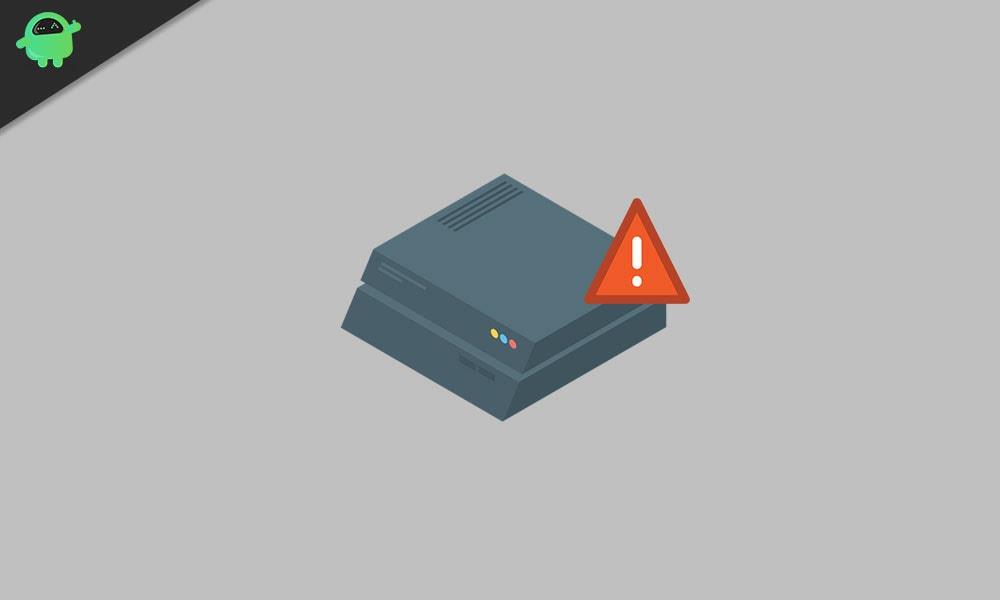
Wat is de foutcode NW-31295-0?
De foutcode NW-31295-0 verschijnt meestal op de PlayStation 4 wanneer een gebruiker probeert verbinding te maken met een wifi-netwerk. Volgens de foutmelding veroorzaakt een zwak of inconsistent wifi-netwerk deze fout. We zijn echter verschillende redenen tegengekomen die mogelijk fout NW-31295-0 op je PS4 kunnen veroorzaken. Enkele veelvoorkomende redenen worden hieronder opgesomd.
- Een TCP- of IP-inconsistentie
- De console bevindt zich buiten het signaalgebied van de router.
- Het slechte DNS-bereik
- Je PS4 heeft een serverprobleem
- PS4 vanilla is niet compatibel met uw netwerk.
We gaan methoden bespreken om deze problemen één voor één op te lossen. Doorloop de methoden en kijk welke voor u werkt.
Methode 1: Reset of herstart uw router:
Een van de meest voorkomende redenen voor de foutcode NW-31295-0 is inconsistentie in de router. Dus, voordat we naar de gecompliceerde methoden gaan, probeer je netwerkapparaat opnieuw op te starten of opnieuw in te stellen. Koppel eerst elk niet-essentieel apparaat los dat uw bandbreedte gebruikt. Volg dan de onderstaande procedure.
advertenties
Stappen om uw apparaat opnieuw op te starten:
- Je moet zoeken naar de AAN UIT knop op de achterkant van uw router. druk de UIT knop om de stroom uit te schakelen.
- Koppel vervolgens de voedingskabel los zodat de voedingscondensatoren volledig leeglopen en verwijder alle tijdelijke gegevens die mogelijk nog aanwezig zijn tussen het opstarten van de router.
- Sluit na een volle minuut de stroomkabel weer aan op uw router.Start uw router en controleer nadat de internetverbinding begint te werken op de fout NW-31295-0.
Als het opnieuw opstarten van uw apparaat niet werkte, betekent dit dat er iets mis is met de instellingen van uw router. Dus om het probleem op te lossen, moet u uw router opnieuw instellen.
Opmerking: Als u een fabrieksreset uitvoert, worden alle details met betrekking tot doorgestuurde poorten, op de witte lijst geplaatste/geblokkeerde items, omleidingen en opgeslagen PPPoE-aanmelding verwijderd. Vooral als uw ISP PPPoE gebruikt, moet u ervoor zorgen dat u uw inloggegevens noteert voordat u de resetprocedure uitvoert, omdat deze inloggegevens u zullen helpen bij het herstellen van een internetverbinding.
Stappen om uw apparaat te resetten:
- Zoek de resetknop van de router op de achterkant van uw router. In sommige modellen is de resetknop van de router ingebouwd en alleen bereikbaar met een kleine schroevendraaier.
- Houd de resetknop ingedrukt. Houd deze 10 seconden vast totdat u elke LED tegelijkertijd ziet knipperen.
- Nadat u uw router opnieuw hebt ingesteld, voert u uw ISP-referenties in (indien nodig) en wacht u tot de internetverbinding opnieuw tot stand is gebracht.
- Probeer je PS4 aan te sluiten en controleer op de fout.
Als de fout opnieuw optreedt, gaat u naar de volgende oplossing.
Methode 2: Repareer het PlayStation Network:
Als de fout zich blijft voordoen, zelfs nadat u uw router opnieuw hebt opgestart en opnieuw hebt ingesteld, moet u controleren op een serverprobleem. Ga naar de PSN-statuspagina. Controleer grondig elke statussubcategorie. Kijk of Sony momenteel problemen heeft gemeld met de Functie voor accountbeheer of PlayStation Store.

advertenties
Als u een serverprobleem vindt, moet u wachten tot Sony het probleem aan hun kant heeft opgelost. In dit geval ligt het oplossen van de foutcode NW-31205-1 buiten uw mogelijkheden. Maar als u geen serverprobleem tegenkomt, probeer dan de volgende methode om de fout op te lossen.
Methode 3: Houd uw console dichter bij uw router:
Zoals we hierboven al vermeldden, is de foutcode NW-31205-1 een gevolg van zwakke wifi.Dus als je de foutmelding op je scherm ziet, zet je console dan dichter bij je router. Je kunt je router ook op een plek bewaren waar je over het algemeen graag met je PS4 speelt. Als u uw router niet kunt verplaatsen, kunt u de hulp van een Wi-Fi-uitbreidingstool gebruiken om het signaal van uw Wi-Fi-netwerk te versterken. Als deze methode niet nuttig voor u was, probeer dan onze volgende methode.
Methode 4: Wijzig uw DNS in Google DNS:
Het is mogelijk dat de ISP van uw thuisnetwerk is toegewezen aan een slechte DNS (Domain Name System). Deze slechte DNS heeft mogelijk invloed op je PS4 en veroorzaakt de foutcode NW-31205-1. Om dit probleem op te lossen, moet u de onderstaande stappen volgen en uw standaard DNS-bereik wijzigen met de Google DNS.
advertenties
- Veeg omhoog op je PS4-console om de Instellingen optie uit het horizontale menu.
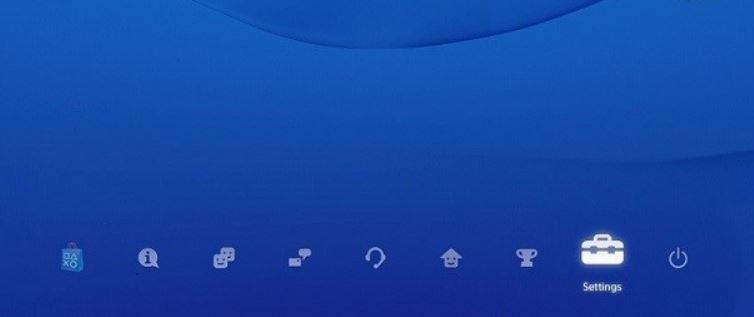
- Ga vanuit het menu Instellingen naar de Netwerk menu.
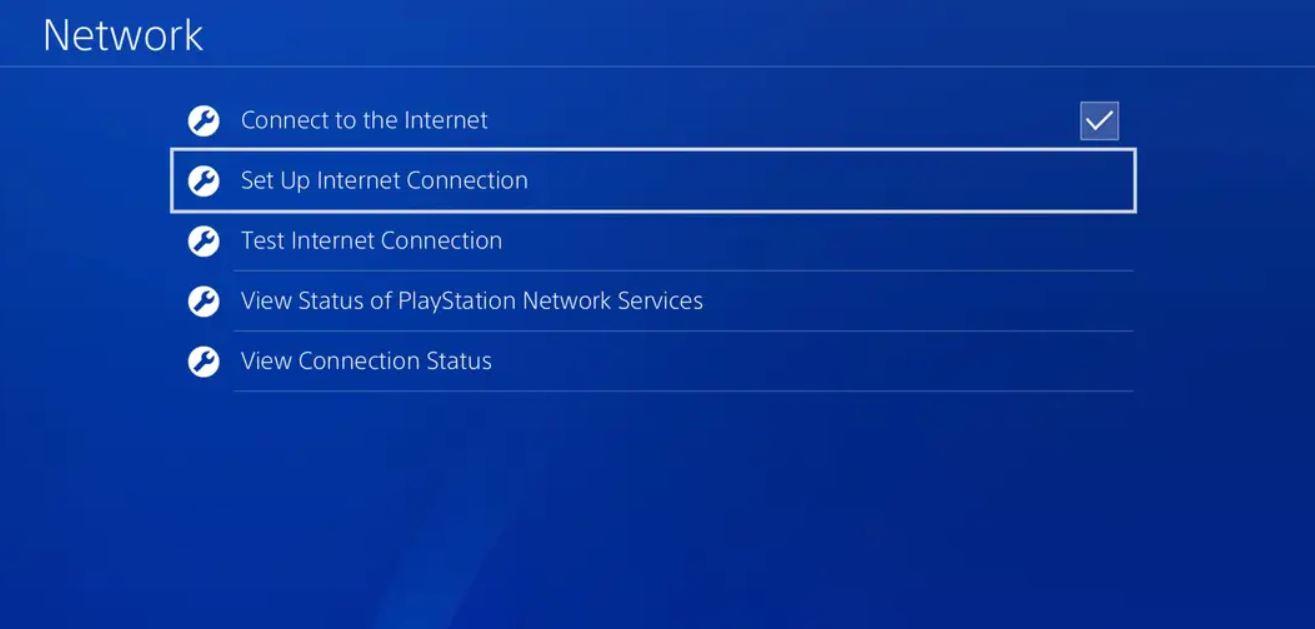
- Kies de Internetverbinding instellen optie en klik op “X” om de internetverbinding op je PS4-console opnieuw te configureren.
- Wanneer het eerste netwerkconfiguratiescherm verschijnt, selecteert u de Draadloze keuze.
- Kies dan Aangepast zodat u het DNS-bereik kunt wijzigen.
- Klik nu op de IP adres en kies de automatisch optie zodat u door kunt gaan naar de DHCP-hostnaam.
- Wanneer u wordt gevraagd om uw DHCP-hostnaam, Klik op de Niet specificeren keuze.
- Nu ga je naar de DNS-instellingen Zet de instellingen op Handleiding.
- Wijzig de vermeldingen zoals hieronder vermeld:
Primaire DNS – 8.8.8.8
Secundaire DNS – 8.8.4.4
- Nadat je het proces van het verplaatsen van je bereik naar het bereik van Google hebt voltooid, kijk je of je de fout opnieuw kunt vinden op je console.
Methode 5: Maak verbinding met 2,4 GHz draadloos netwerk:
Als je een PS4 Vanilla-gebruiker bent, is deze methode op jou van toepassing. PS4 vanilla is alleen compatibel met 2,4 GHz-verbindingen. Wanneer u uw PS4 vanilla probeert te verbinden met een draadloos 5,0 GHz-netwerk, kan het geen verbinding maken met de draadloze frequentie en wordt de foutcode NW-31205-1 gecreëerd.In dit geval kunt u eenvoudig van de fout afkomen door uw PS4-vanille aan te sluiten op een 2,4 GHz-netwerk.
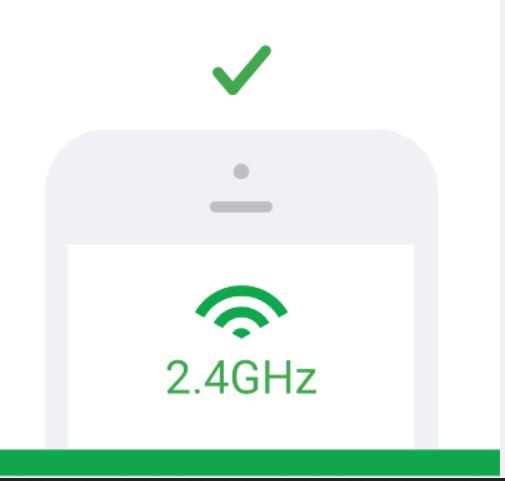
Om dit probleem te voorkomen, kunt u een dual-band router gebruiken die zowel 2,4 GHz-verbindingen als 5,0 GHz-verbindingen ondersteunt. Bij sommige routermodellen moet u het type draadloos netwerk in de instellingen wijzigen. Nadat u de wijzigingen hebt aangebracht, start u uw router en console opnieuw op. Kijk of de fout is opgelost.
PS4 wordt veel gebruikt door gamers. Maar wanneer een verbindingsfout zoals de foutcode NW-31205-1 opduikt, kan dit de gebruikers hoofdpijn bezorgen. Omdat de fout beperkt is tot alleen Wi-Fi-netwerken, kunt u overschakelen naar een bekabelde verbinding om de fout te voorkomen.
Advertentie
Maar als je je PS4 op het wifi-netwerk wilt blijven gebruiken, probeer dan onze bovenstaande methoden. De stappen zijn eenvoudig en effectief. Je kunt onze methoden gebruiken om de fout te elimineren en te blijven genieten van je PS4. Als je vragen of feedback hebt, schrijf dan de opmerking in het onderstaande opmerkingenveld.
FAQ
Hoe laat ik mijn PS4 repareren of vervangen?
Als het je lukt om een probleem met de PS4-hardware te isoleren, neem dan contact op met de PlayStation-klantenondersteuning of breng je console rechtstreeks naar een officiële Sony-winkel, omdat ze soms on-site reparaties of vervangingen kunnen bieden. Als er geen winkel in uw regio beschikbaar is, moet u uw console waarschijnlijk naar Sony verzenden.
Hoe PS4 te repareren zegt dat ik PlayStation Plus nodig heb?
PS4 zegt dat ik PlayStation Plus nodig heb, maar ik heb het – Oplossing 1 1 Zet je PlayStation 4-console aan 2 Ga naar het PlayStation Plus-pictogram op het scherm en druk op de ‘X’-knop 3 Ga vanaf hier naar ‘Lidmaatschap beheren’ en druk op de ‘ X’-knop 4 Druk nogmaals op de ‘X’-knop bij de optie ‘abonnement’ Meer items…
Hoe de download van de PS4-systeemsoftware vast te zetten?
Als de download van je PS4-systeemsoftware vastloopt, verwijder dan de update en begin opnieuw: Selecteer Meldingen in het PS4-functiegebied, markeer het updatebestand en druk op de OPTIES-knop > Verwijderen.Selecteer vervolgens Instellingen > Systeemsoftware-update. Als je meerdere mislukte downloads ervaart, update dan de PS4-systeemsoftware via een USB.
Hoe problemen met bevriezing en bevriezing van de PS4 op te lossen?
Het opnieuw opbouwen van de database zal de prestaties van uw console aanzienlijk verbeteren en bevriezing of vertraging verminderen. Schakel de PS4 uit door de aan / uit-knop minimaal zeven seconden ingedrukt te houden. Start op in Veilige modus door de aan/uit-knop ongeveer 7 seconden ingedrukt te houden totdat u een tweede pieptoon hoort.
Waarom zegt mijn PS4 dat ik geen PlayStation Plus heb?
Als je weet dat je een PlayStation Plus-abonnement hebt, maar je PS4 zegt dat je dat niet hebt, zijn er enkele dingen die je kunt proberen om de situatie op te lossen. Controleer het PlayStation Plus-scherm om te bevestigen dat je abonnement niet is afgelopen (dit kan gebeuren als je bent vergeten dat je automatisch verlengen hebt uitgeschakeld)
Hoe speel ik PS4-games op pc met PlayStation Plus premium?
PlayStation Plus Premium-abonnees kunnen via de gratis app PS4-games* streamen en spelen uit de Games-catalogus en titels uit de Classics-catalogus selecteren op elke compatibele pc. *Bepaalde PS4-games in de gamecatalogus zijn mogelijk niet beschikbaar om te streamen.
Hoe lid worden van PS Plus op PS5?
PlayStation Plus-vereisten 1 Om lid te worden van PlayStation Plus moet je een account hebben aangemaakt op de leeftijd van 7 jaar of ouder. 2 Sta console delen en offline spelen toe op een PS5™-console of activeer een primair PS4-systeem om uw PlayStation Plus-voordelen te delen met andere spelers die uw console delen. 3 PlayStation Plus is gekoppeld aan je account. …
Kan ik mijn PlayStation Plus-voordelen delen op PS5 en PS4?
Terwijl je een PlayStation Plus-abonnee bent, kun je geselecteerde voordelen delen op je primaire PS4 en één PS5 met Console Sharing en Offline Play ingeschakeld. Share play is een PlayStation Plus-functie waarmee je een online vriend kunt uitnodigen om naar je speelsessie te kijken of eraan deel te nemen.
Hoe de PS4-systeemsoftware updaten?
Download het updatebestand (knop hieronder) en sla het op in de map “UPDATE”.Sla het bestand op als “PS4UPDATE.PUP”. Sluit het USB-station met het bestand aan op je PS4-console. Start de PS4-console in de veilige modus: houd de aan / uit-knop ingedrukt en laat deze los na de tweede pieptoon. Selecteer Veilige modus optie 3: Systeemsoftware bijwerken.
Waarom wordt mijn PS4-update niet uitgevoerd?
Verder ontvangt PlayStation regelmatig updates in de vorm van nieuwe features, bugfixes en systeemstabiliteit, en de vierde aflevering is in dit opzicht niet anders. Soms kan het echter gebeuren dat de systeemsoftware niet correct wordt bijgewerkt of dat u de opties voor Automatische installatie van PS4-systeemsoftware niet inschakelt.
Hoe te repareren PS5 zal software niet updaten?
Start de PS5-console in de veilige modus: houd de aan / uit-knop ingedrukt en laat deze los na de tweede pieptoon. Selecteer Veilige modus optie 7: Systeemsoftware opnieuw installeren. Selecteer Update vanaf USB-opslagapparaat > OK. Als je PS5-console het updatebestand niet herkent, controleer dan of de mapnamen en bestandsnaam correct zijn.
Wat moet ik doen als mijn PS4-systeemsoftware vastloopt?
Als de download van je PS4-systeemsoftware vastloopt, verwijder dan de update en begin opnieuw: Selecteer Meldingen in het functiegebied van de PS4-console, markeer het updatebestand en druk op de OPTIES-knop > Verwijderen. Selecteer vervolgens Instellingen > Systeemsoftware-update .












